コンテンツ一覧から辞典を選ぶ
1.ホーム画面で「コンテンツ一覧」をタッチする
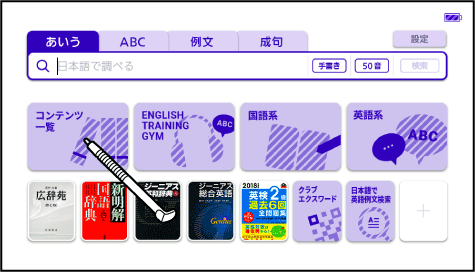
- コンテンツ一覧が表示されます。
2.カテゴリーをタッチする
- 選んだカテゴリーの辞典一覧が表示されます。
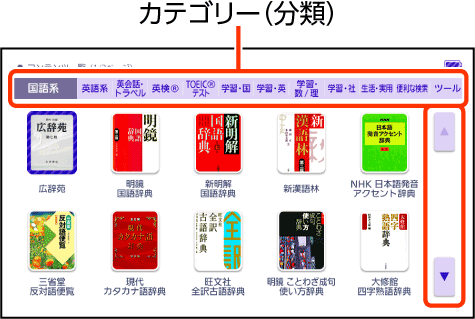
- 選ばれているカテゴリーは青で表示されます。
- 辞典が1画面で表示しきれない場合、画面右側の【▼】が濃い青で表示されます。濃い青の状態で【▼】【▲】をタッチすると、ページを切り替えることができます。大きい文字で表示している(
 コンテンツ一覧の文字の大きさを変更する)ときは、画面下部に【▼次ページへ】【▲前ページへ】が表示されます。
コンテンツ一覧の文字の大きさを変更する)ときは、画面下部に【▼次ページへ】【▲前ページへ】が表示されます。
- 辞典が1画面で表示しきれない場合、画面右側の【▼】が濃い青で表示されます。濃い青の状態で【▼】【▲】をタッチすると、ページを切り替えることができます。大きい文字で表示している(
3.辞典をタッチする
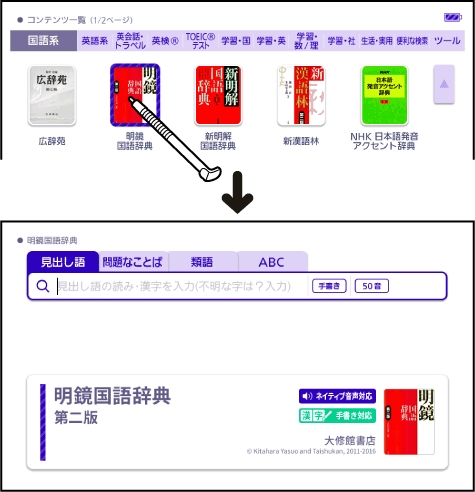
- 選んだ辞典の最初の画面が表示されます。
- 辞典のアイコンに
 (フォルダー)マークが付いている場合、タッチすると中身が表示されます。
(フォルダー)マークが付いている場合、タッチすると中身が表示されます。

